Photos
Utilisez Photos pour organiser, modifier et partager vos photos et vos vidéos, et pour garder à jour votre photothèque entière sur tous vos appareils grâce à Photos iCloud. Avec Photos, vous pouvez organiser des photos, trouver la photo de votre choix, créer de superbes diaporamas et offrir des photos en toute simplicité.
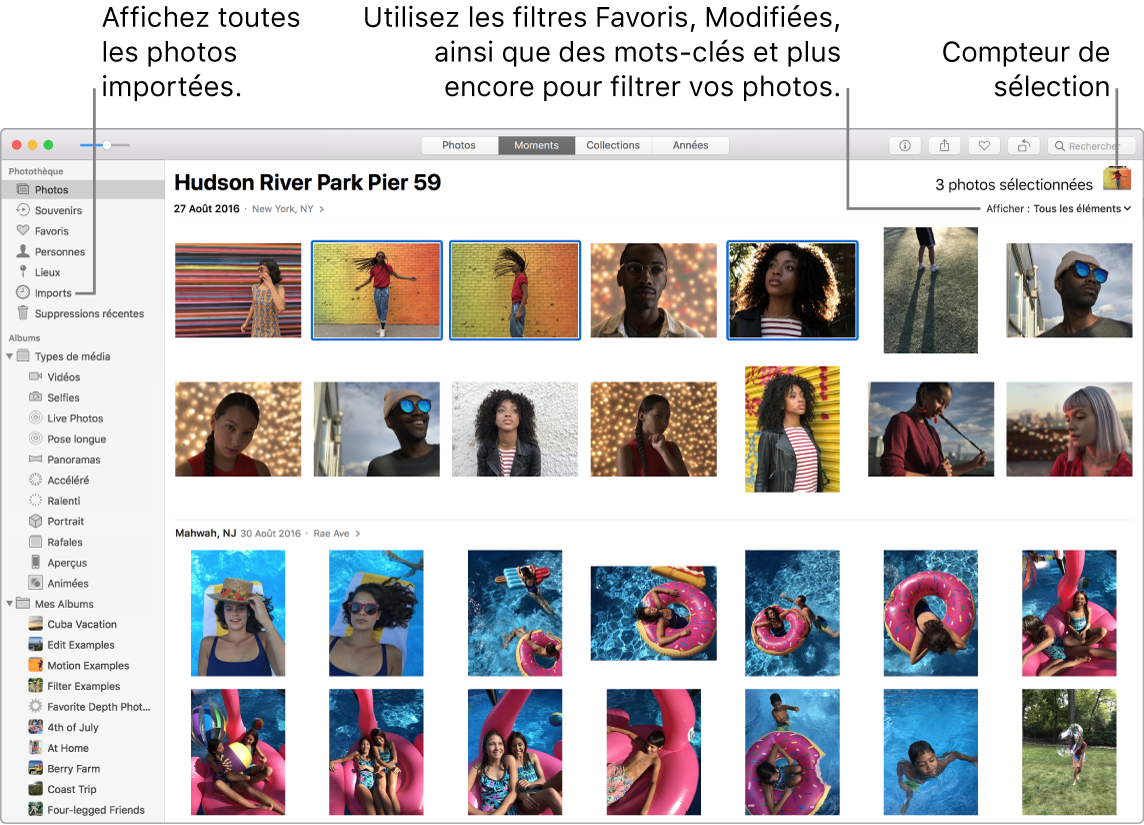
Devenez un pro de l’organisation. La barre d’outils de Photos vous permet désormais d’accéder d’un seul clic à toutes les photos, ainsi qu’à Moments, Collections ou Années. Vous pouvez également personnaliser la barre latérale en faisant glisser et en déposant des sections et des albums. Appuyez sur Commande, puis cliquez sur des photos pour en sélectionner plusieurs en même temps. Ensuite, vous pouvez cliquer sur ![]() pour les faire pivoter, les marquer toutes comme favorites en cliquant sur
pour les faire pivoter, les marquer toutes comme favorites en cliquant sur ![]() , ou utiliser le compteur de sélection pour faire glisser et déposer les photos sélectionnées dans un nouvel album.
, ou utiliser le compteur de sélection pour faire glisser et déposer les photos sélectionnées dans un nouvel album.
Revivez les moments importants. Cliquez sur Souvenirs pour voir des événements favoris et oubliés de votre photothèque. Souvenirs crée automatiquement des collections de photos à partir d’événements comme un mariage ou des vacances en famille, ou à partir de thèmes comme les animaux de compagnie ou les bébés.
Personnes et lieux. La fonctionnalité Personnes organise votre photothèque selon les personnes présentes dans vos photos en se basant sur la fréquence à laquelle chaque personne apparaît. Ajoutez une personne à vos favoris en cliquant sur le bouton Ajouter aux favoris ![]() qui s’affiche sur sa photo, et elle apparaîtra toujours en haut de l’album. Utilisez l’album Lieux pour afficher toutes vos photos avec leurs données de localisation sur une carte interactive. Effectuez un zoom avant sur la carte pour afficher plus de photos provenant d’un certain emplacement.
qui s’affiche sur sa photo, et elle apparaîtra toujours en haut de l’album. Utilisez l’album Lieux pour afficher toutes vos photos avec leurs données de localisation sur une carte interactive. Effectuez un zoom avant sur la carte pour afficher plus de photos provenant d’un certain emplacement.
Astuce : vous pouvez ajouter les détails d’un lieu à n’importe quelle photo. La photo à l’écran, cliquez sur le bouton d’informations ![]() , cliquez sur Attribuer un lieu, puis commencez à taper. Choisissez la localisation dans la liste, ou tapez-la complètement, et appuyez sur la touche Retour.
, cliquez sur Attribuer un lieu, puis commencez à taper. Choisissez la localisation dans la liste, ou tapez-la complètement, et appuyez sur la touche Retour.
Trouvez la photo parfaite. Recherchez vos photos en fonction de leur contenu, la date à laquelle elles ont été prises, les personnes que vous y avez identifiées et l’emplacement où elles ont été prises, si ces informations sont disponibles. Photos identifie des objets, des scènes et des personnes pour vous éviter de devoir ajouter des mots-clés à chaque photo.
Demander à Siri. Dites quelque chose comme : "Montre-moi des photos de Stéphanie".
Modifiez vos photos comme jamais auparavant. Utilisez les outils d’édition pour ajuster la luminosité et les couleurs, appliquer des filtres, recadrer, retoucher, etc. Il vous suffit de cliquer sur Modifier lorsqu’une photo est affichée. Pour accéder à des options de modification plus avancées, essayez l’outil Niveaux pour régler les tons clairs et foncés, ou Courbes pour ajuster les contrastes avec précision. Lorsque vous effectuez des modifications, cliquez sur le bouton Comparer ![]() pour passer rapidement de la version modifiée à la version non modifiée. Vous pouvez utiliser certaines apps tierces directement dans Photos, ce qui vous permet de travailler encore plus facilement sur vos projets impliquant des photos.
pour passer rapidement de la version modifiée à la version non modifiée. Vous pouvez utiliser certaines apps tierces directement dans Photos, ce qui vous permet de travailler encore plus facilement sur vos projets impliquant des photos.
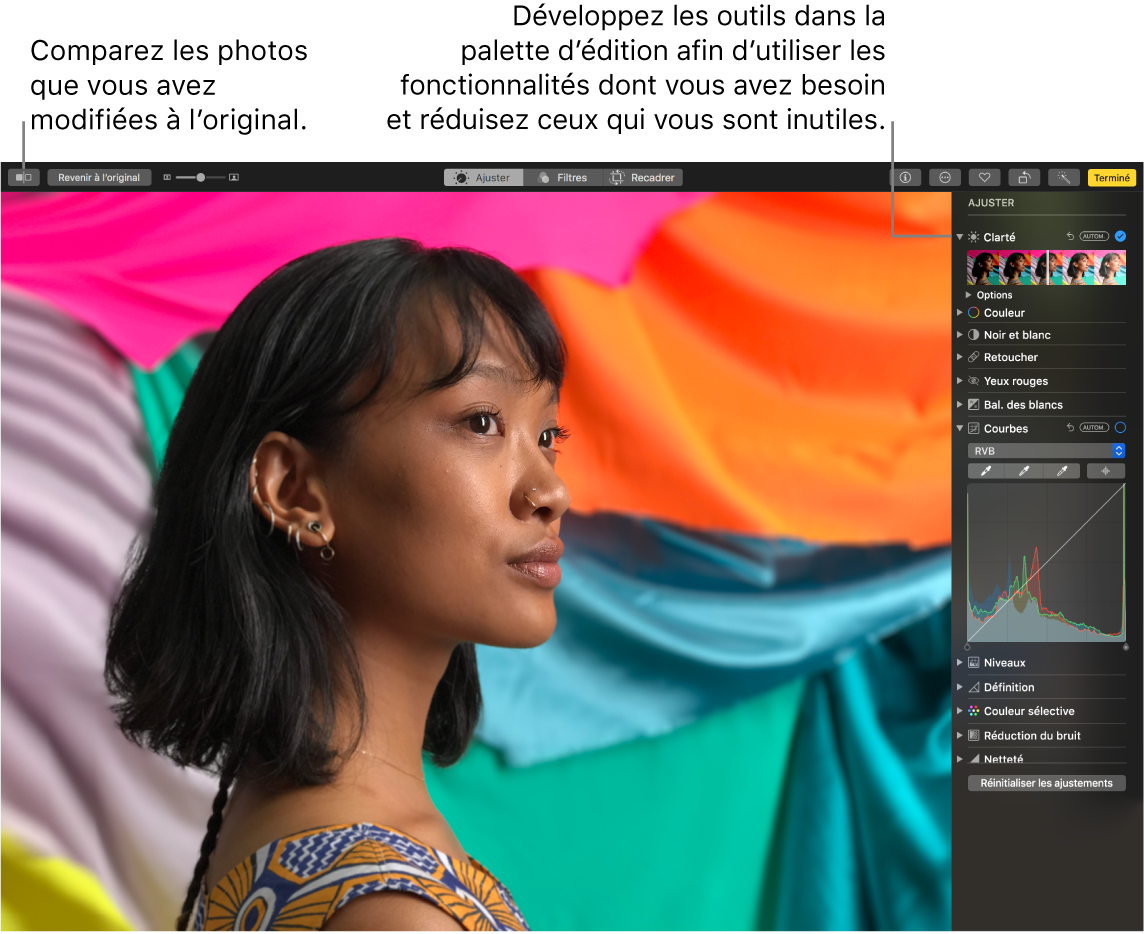
Donnez vie à vos photos. Avec Live Photos, utilisez le nouvel effet Boucle pour transformer l’action en une boucle continue, ou Rebond pour lire l’animation d’avant en arrière et vice-versa. Vous pouvez également utiliser Pose longue pour flouter le mouvement de vos Live Photos.
En savoir plus. Consultez le guide de l’utilisateur de Photos.